发布时间:2025-06-06 13: 39: 00
品牌型号:联想GeekPro 2020
系统:Windows 10 64位专业版
软件版本:GraphPad 10.3.0
若需要在报告中显示多个图标,在GraphPad的图标编辑中,可直接将多个图合并在一起,减少后期处理图表的时间。而且GraphPad也有美化图表的功能,这样我们就能同时完成图表的格式化与合并的操作。接下来将介绍GraphPad怎么把多个图合并,以及GraphPad如何绘制平滑曲线。
一、GraphPad怎么把多个图合并
GraphPad可以用一个数据表创建多个图表,而且每个图表都会单独放置在文件中,这样就可以单独编辑每一个图表。除此以外,不同的图表也能合并在一起,形成多图的布局。接下来将介绍GraphPad怎么把多个图合并。
1、先创建一个数据表,不同的数据表可绘制的图表类型不同,例如XY表可以画散点圆,column表可以画条形图、折线图等。此处以column为例:

2、创建了column数据表后,将准备好的数据导入表格里面,这里使用了第一产业、第二产业、第三产业的产值作为例子。然后,点击GraphPad左侧图表功能区中的“Data 1”文件名,进行图表的创建。

3、GraphPad可以创建各种类型的图表,比如本例用到的column数据表,可以创建条形图、折线图、箱图等。这里先简单地绘制一个柱状图,柱状图属于“均值或中位值”的图表类型,用来展示变量的总体分布趋势。

4、画好了柱状图后,如图4所示,点击GraphPad左侧图表功能区的“创建新图表”功能,再画另外一个图表。GraphPad的一个数据表可以画多个图表。

5、打开图表创建窗口后,如图5所示,先确认一下数据表是否正确,特别是在GraphPad中包含多个数据表时。确认应用的数据表无误后,再创建一个折线图,展示的数据选项选择“均值”。

输出图表后,我们可以在GraphPad左侧的图表功能区切换不同的图表。

6、为了更好地分辨不同的图表文件,可以给图表功能区中生成的图表进行重命名(打开右键快捷键菜单中即可重命名),比如本例将文件名分别命名为柱状图与折线图。

7、接下来,就可以开始进行图表的合并。如图8所示,先点击GraphPad左侧布局功能区中的“创建新布局”功能。

8、在GraphPad的布局功能中,可以对放置图表的位置与数量进行设计,其中包含了布局方向、背景颜色、排列方式等设置功能。此处选择了竖向的(Portrait)的、一列两行的布局方式,背景颜色选择设置为透明。

9、完成布局设置后,如图10所示,将左侧图表功能区中的文件拖曳到右侧布局窗口中,即可完成多个图表的合并操作。

二、GraphPad如何绘制平滑曲线
除了根据数据绘制出图表外,GraphPad还可以在图表里面加一些图形、标注、箭头、曲线等元素,来提升图表的可读性。接下来将介绍GraphPad如何绘制平滑曲线。
1、GraphPad的图表元素绘制功能主要集中在顶部的“画图”工具栏中,展开工具菜单,可以选择图形、线条、箭头等元素。点击其中的“弧线”元素,就可以在图表里面画平滑曲线。

2、比如在图12的柱状图里,此处可以在两个柱体之间画平滑曲线,这样就能展示两个柱体之间的关系。

3、只是加曲线可能无法很好地展示柱体的关系,因此可以加一些文字辅助说明一下。如图13所示,点击“书写”工具栏中的插入文字,然后在曲线上方插入“相差159799”的文本,就可以更清楚地展示两个柱体的差距。

三、小结
以上就是关于GraphPad怎么把多个图合并,GraphPad如何绘制平滑曲线的相关内容。GraphPad的布局功能可以很方便地将多个图合并起来,无论是一行多图,还是一列多图,GraphPad都能满足需求。除此以外,我们还能给图表加背景颜色或加一些辅助曲线,让图表更美观,同时也能让阅读者容易解读数据。如果您对GraphPad感兴趣,欢迎来探索软件的功能。
作者:泽洋
展开阅读全文
︾
读者也喜欢这些内容:

GraphPad怎么从-1开始 GraphPad怎么把x轴从大到小排
GraphPad是一款常用的绘图软件,它支持用户通过相应的操作来绘制各种图形。我们在使用GraphPad进行绘图之前需要对它的各项参数有基本的了解,当我们有了基本知识后,操作GraphPad就会变得非常简单。在GraphPad中,对图表的参数的设置是非常重要的,也是非常基础的,那么在本文中我就给大家介绍一下GraphPad中关于图表参数设置的一些基础的操作。下面即是关于GraphPad怎么从-1开始,GraphPad怎么把x轴从大到小排的相关内容。...
阅读全文 >

GraphPad柱状图怎么填充图案 如何用GraphPad给柱状图加点
展示数据报告时,如果直接用默认的黑白柱状图,看起来会有点单调。其实我们可以尝试给柱状图填充图案或使用配色方案,让展示效果更好。GraphPad可以给图表填充各种条纹与色彩,或加一些图形标注,让图表看起来更美观、易读。接下来,本文将介绍GraphPad柱状图怎么填充图案,以及如何用GraphPad给柱状图加点的相关内容。...
阅读全文 >
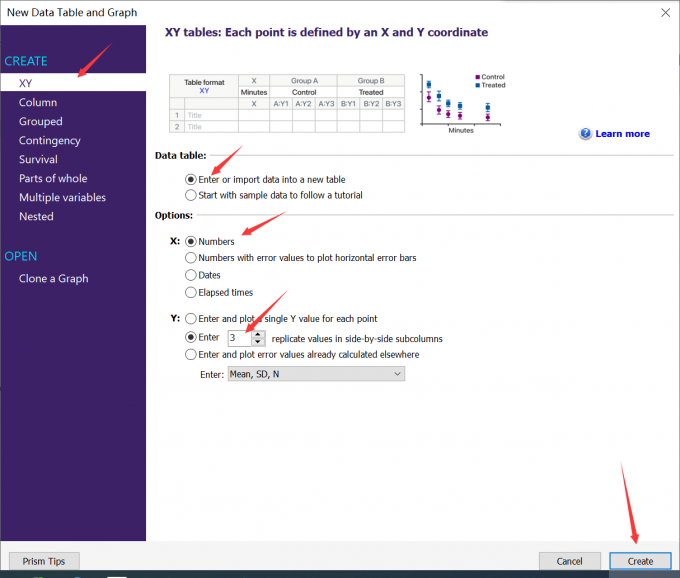
GraphPad怎么做两组折线图 GraphPad两组折线图怎么分析显著性差异
GraphPad软件有着直观的操作界面和强大的统计功能,是我们绘制两组折线图并分析显著性差异的常用工具。无论是观察不同处理组随时间变化的趋势,还是比较实验与对照组的动态差异,GraphPad软件都能轻松帮我们完成。今天我们就一起和大家分享关于GraphPad怎么做两组折线图,GraphPad两组折线图怎么分析显著性差异的内容。...
阅读全文 >

GraphPad怎么画多组柱状图 GraphPad多组柱状图怎么加折线图
如果要用图表展示不同组别数据的均值差异,用柱状图就很合适。因为柱状图的高度差别,可以很直观地说明组别差异。而且,如果要对比的数据组别比较多,柱状图也能进行多组展示。常用的数据分析软件GraphPad画柱状图也很方便,接下来,本文将介绍GraphPad怎么画多组柱状图,以及GraphPad多组柱状图怎么加折线图的相关内容。...
阅读全文 >